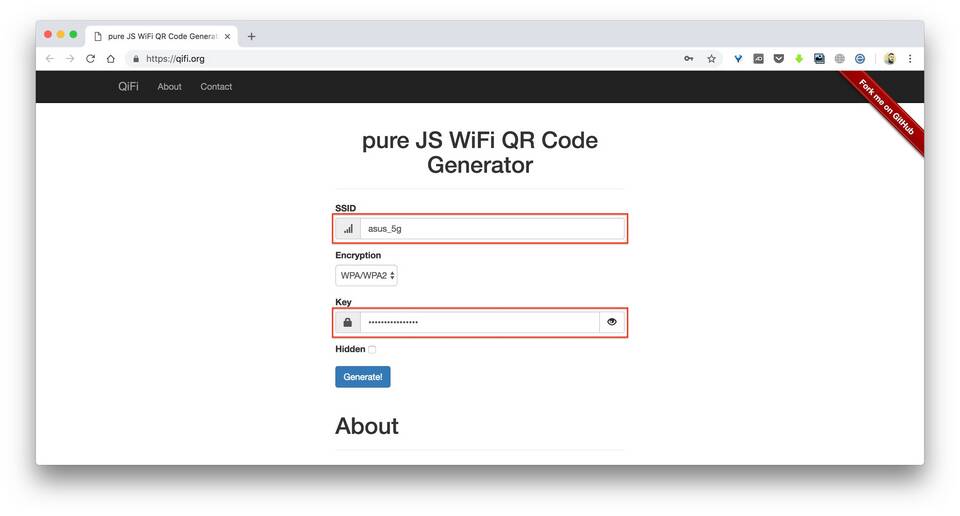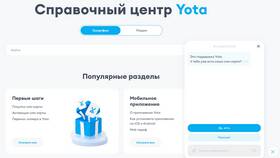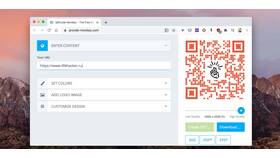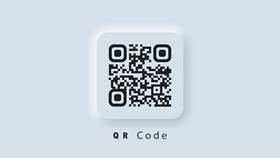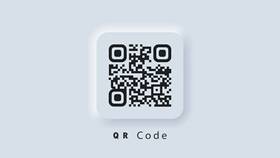QR-код Wi-Fi позволяет гостям быстро подключиться к вашей сети без ввода пароля вручную. Рассмотрим способы создания и отображения такого QR-кода.
Содержание
Способы создания QR-кода Wi-Fi
| Метод | Описание | Необходимые данные |
| Специальные приложения | Генераторы QR-кодов с функцией Wi-Fi | Название сети и пароль |
| Онлайн-генераторы | Веб-сервисы для создания кодов | SSID, тип шифрования, пароль |
| Встроенные функции ОС | Некоторые системы создают код автоматически | Доступ к настройкам сети |
Пошаговая инструкция создания QR-кода
- Узнайте название вашей Wi-Fi сети (SSID) и пароль
- Определите тип шифрования (обычно WPA или WPA2)
- Используйте генератор QR-кодов с поддержкой Wi-Fi
- Введите данные сети в соответствующие поля
- Сгенерируйте и сохраните QR-код
Где и как отображать QR-код Wi-Fi
- Распечатайте на бумаге и разместите в доступном месте
- Сохраните как изображение на смартфоне для быстрого показа
- Добавьте в цифровое меню ресторана или кафе
- Разместите на корпусе роутера стикер с кодом
- Включите в презентационные материалы для мероприятий
Рекомендации по отображению QR-кода
- Минимальный размер 5×5 см для удобного сканирования
- Используйте контрастные цвета (черный на белом фоне)
- Размещайте на ровной поверхности без бликов
- Защищайте код от повреждений (ламинация, рамка)
Безопасность при использовании QR-кода Wi-Fi
- Не создавайте код для гостевой сети с доступом к локальным ресурсам
- Регулярно меняйте пароль и обновляйте QR-код
- Не публикуйте код в открытых источниках
- Для публичных мест используйте отдельную гостевую сеть
Использование QR-кода для подключения к Wi-Fi упрощает процесс для гостей и снижает количество обращений за помощью с подключением.